Googleスプレッドシートで列や行を非表示にする方法がありますが、頻繁に表示や非表示を繰り返す場合などはグループ化を設定することで+、-ボタンで展開や折りたたみをクリックで簡単にできるようになります。
INDEX
スプレッドシートで列や行をグループ化する方法
Sample
B~C列をグループ化する
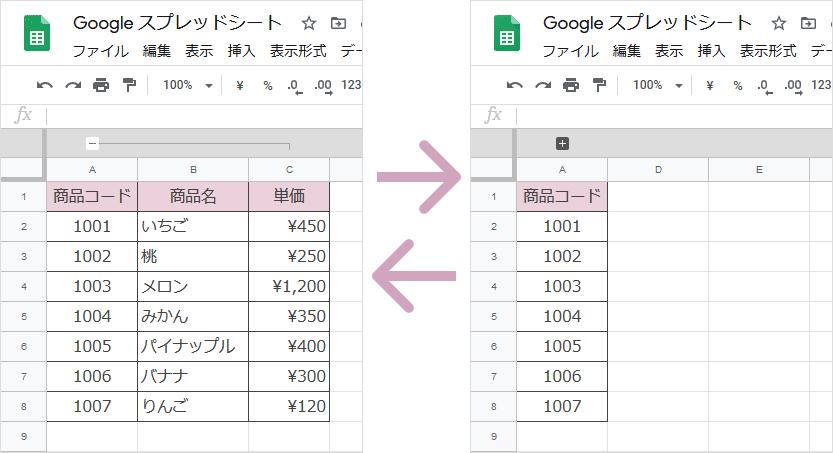
グループ化するには、まとめたい列もしくは行の範囲を選択して操作します。
列のグループ化
1. グループ化したい列(行)を選択 » 右クリック » 列B~Cをグループ化
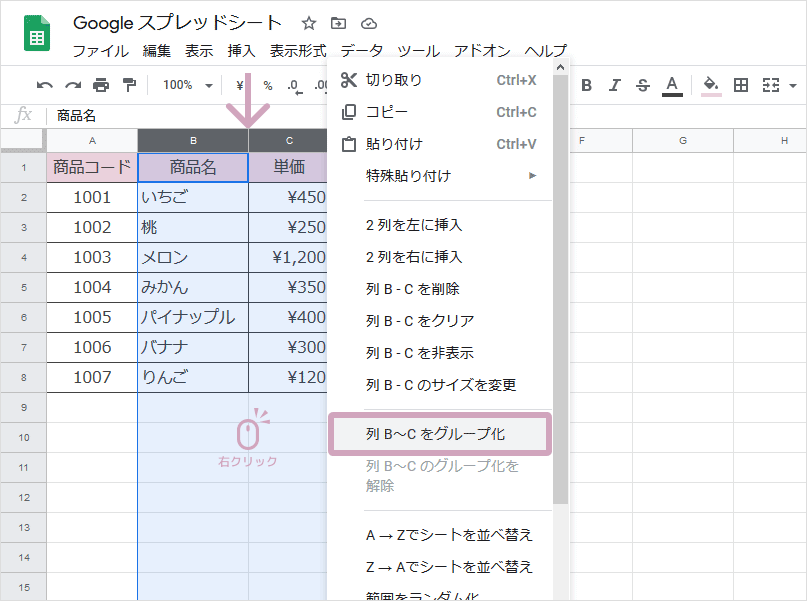
2. 列番号(行番号)の外側に表示される+、-ボタンのクリックでグループ化した列や行の表示、非表示が操作できるようになりました。
非表示(折りたたみ)の状態の時は+が表示されるため、+ボタンをクリックすると展開することができます。
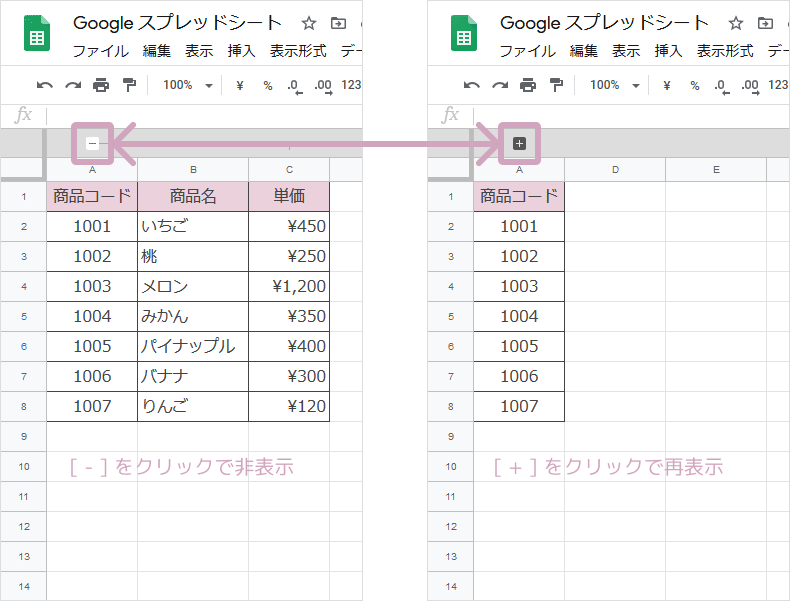
列や行の非表示は、どこが隠れているのかパッと見ではわかりにくいため、頻繁に見せる見せないを切り替える場合は、グループ化にした方が簡単に切り替えができ、どこが折りたたまれているかがわかりやすくなっています。
列のグループ化(▼ボタンから設定する方法)
グループ化したい列を選択 » ▼ボタンをクリック » 列B~Cをグループ化
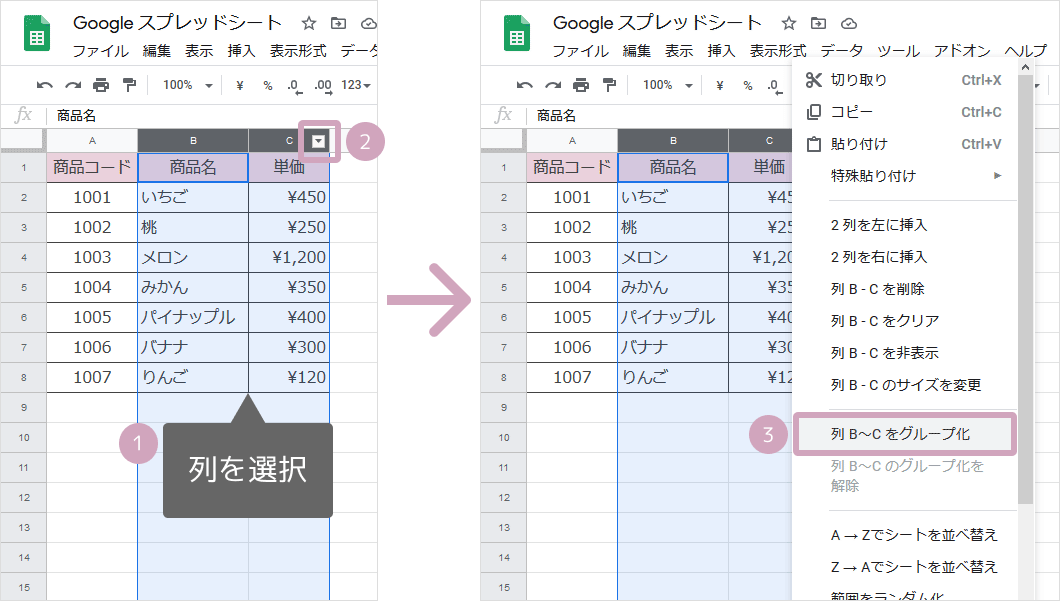
行のグループ化
グループ化する行を選択 » 右クリック » 行3~4をグループ化
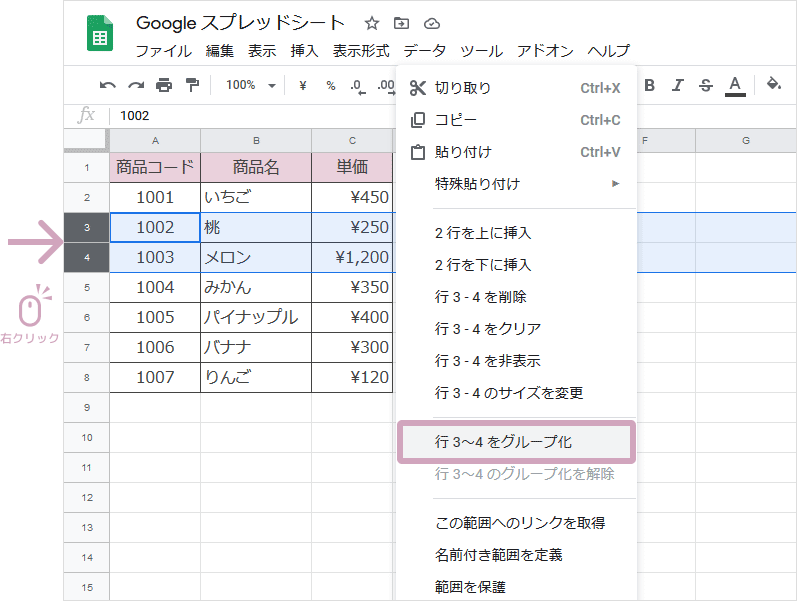
グループ化の削除、解除
グループ化は以下の操作で解除ができます。
+ボタン(-ボタン)で右クリック » グループを削除をクリック
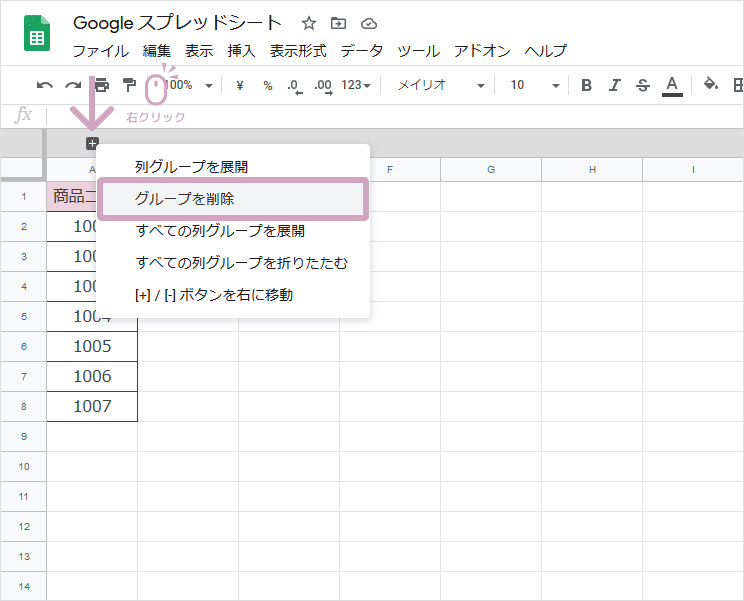
+、ーボタンの使い方
グループ化を設定すると表示される+ボタン/-ボタンは、クリックで折りたたみと展開ができますが、ボタンを右クリックすることで以下のことができます。
- 列や行の折りたたみ、展開
- 複数設定されている場合、一括での折りたたみ、展開
- グループ化解除
- ボタン位置の変更
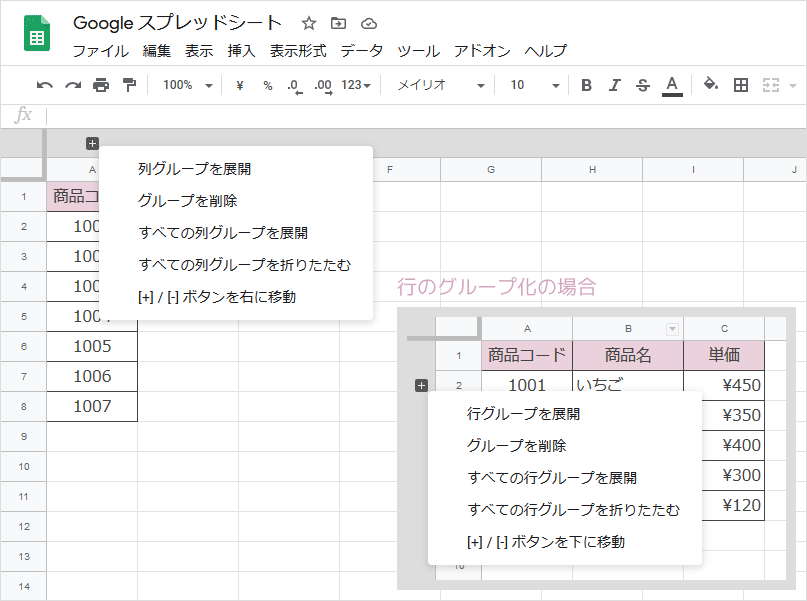
スマホアプリでの設定方法
スマートフォンのスプレッドシートアプリでの操作方法を説明します。
スマホアプリでグループ化 設定
- グループ化したい列(行)の範囲を選択
- 選択範囲内をタップ
- グループ化:B - Cをタップ
(iPhoneは▶ボタン、Androidは︙ボタンから)
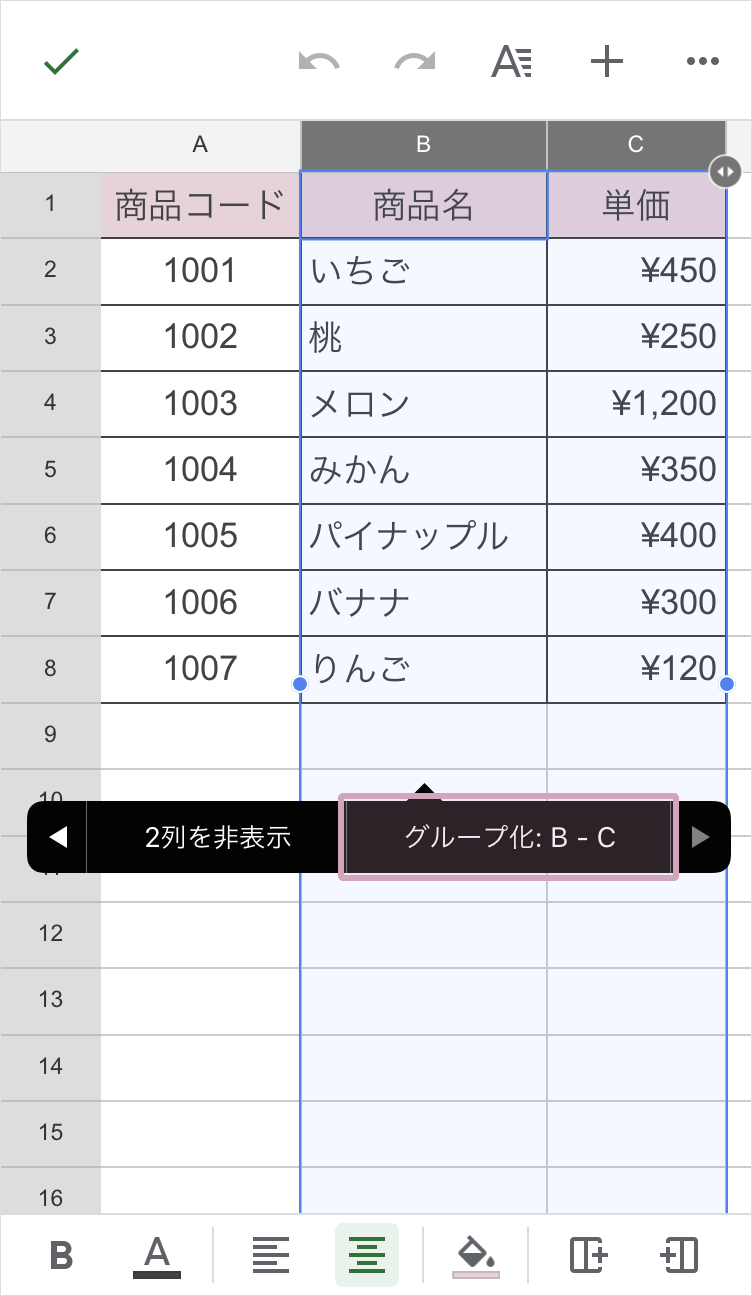
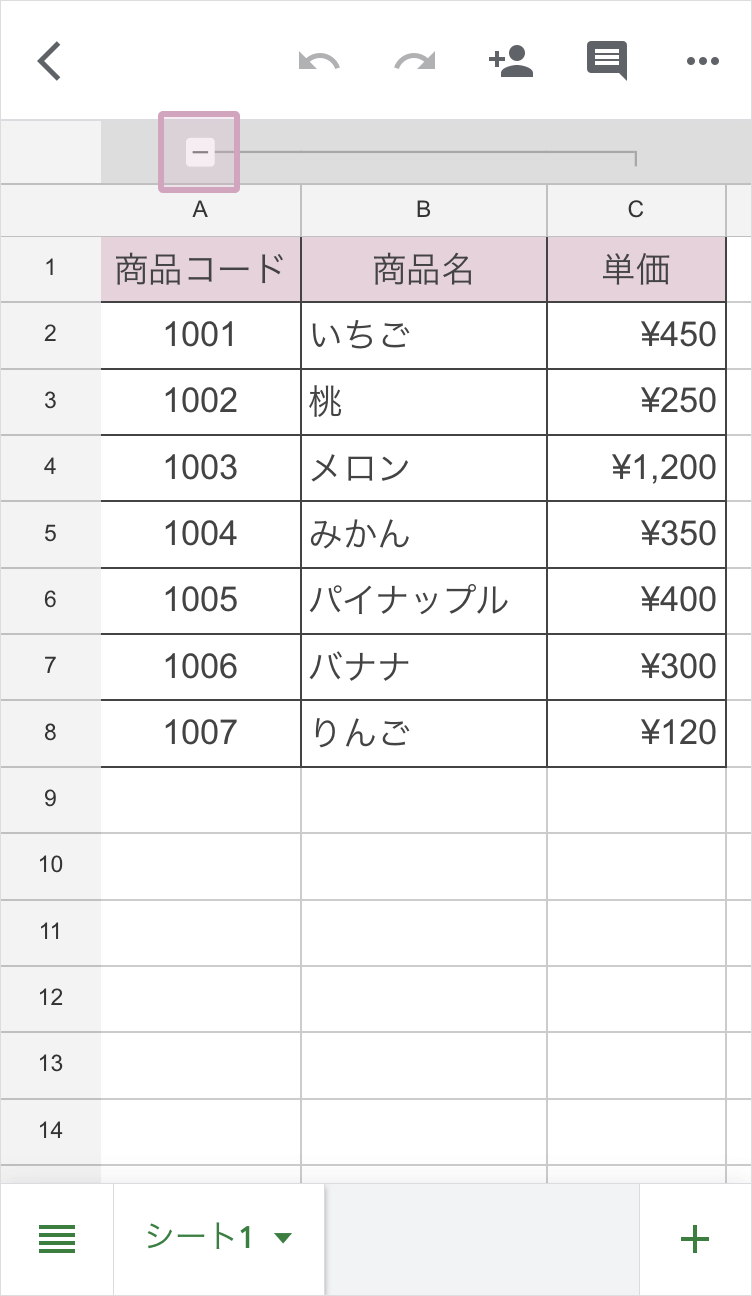
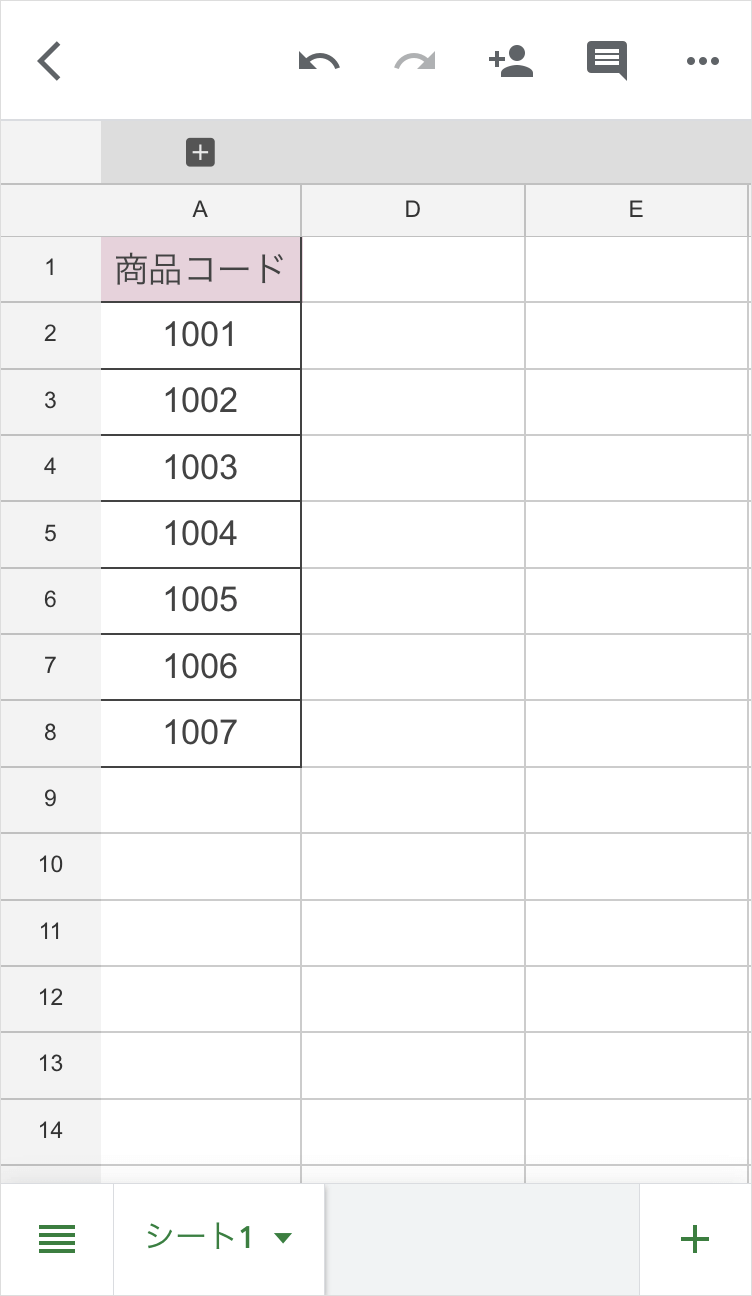
スマホアプリでグループ化 解除
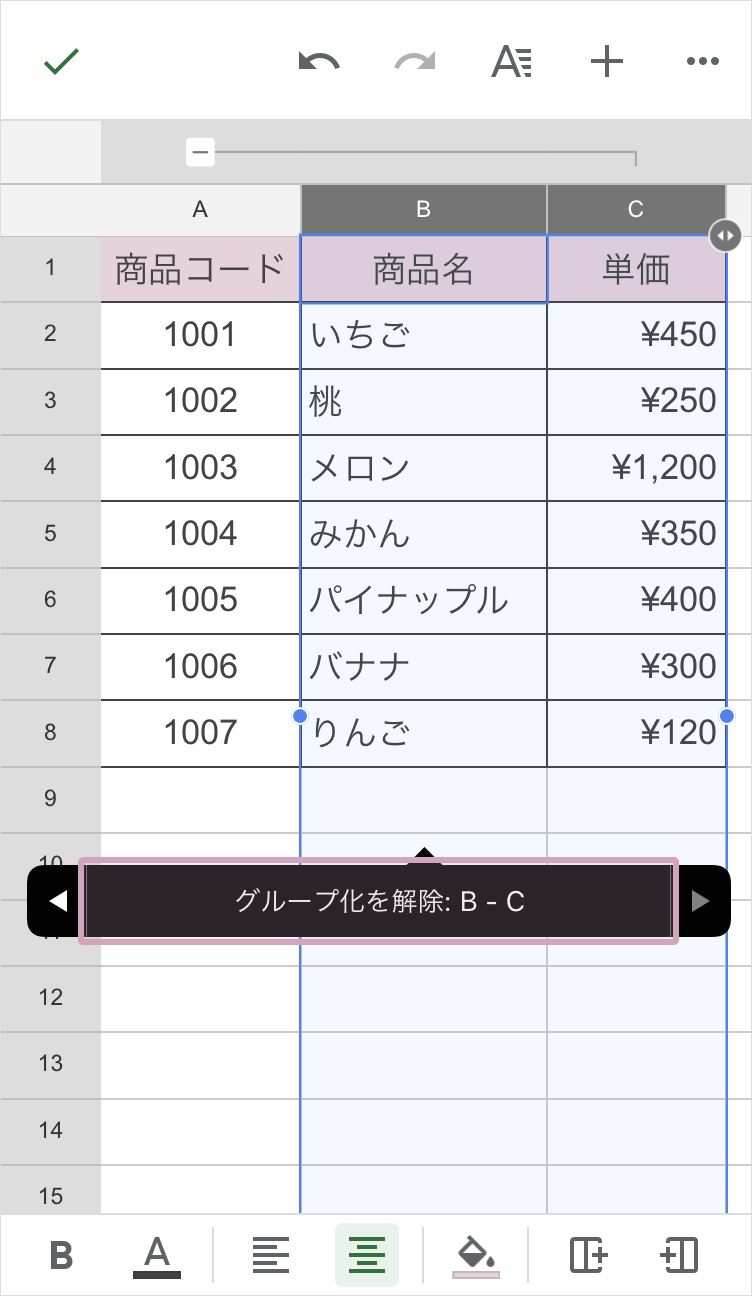




_title-640x360.png)










